Menguji alur pengguna pendaftaran dan masuk Anda
Berlaku untuk:  Penyewa Tenaga Kerja Penyewa
Penyewa Tenaga Kerja Penyewa  eksternal (pelajari lebih lanjut)
eksternal (pelajari lebih lanjut)
Fitur Jalankan alur pengguna memungkinkan Anda menguji alur pengguna dengan mensimulasikan pengalaman pendaftaran atau masuk pengguna dengan aplikasi Anda. Anda dapat menggunakan fitur ini untuk memverifikasi bahwa alur pengguna Anda berfungsi seperti yang diharapkan. Untuk menggunakan fitur ini, Anda memilih alur pengguna yang terkait dengan aplikasi Anda, menjalankan alur pengguna, dan memasukkan informasi pendaftaran atau masuk yang diminta.
Fitur ini memperoleh sebagian besar nilai yang perlu dijalankan dari pendaftaran aplikasi. Anda dapat memilih aplikasi yang ingin Anda uji dan tentukan bahasa browser untuk antarmuka pengguna, tetapi Anda umumnya dapat meninggalkan bidang lain pada nilai defaultnya.
Prasyarat
- Penyewa eksternal Microsoft Entra: Anda dapat menyiapkan uji coba gratis, atau Anda dapat membuat penyewa eksternal baru di ID Microsoft Entra.
- Alur pengguna pendaftaran dan masuk.
- Aplikasi Anda, yang terdaftar di Microsoft Entra, memiliki URI Pengalihan yang ditentukan, dan dikaitkan dengan alur pengguna Anda.
Untuk menguji alur pengguna Anda
Ikuti langkah-langkah ini untuk menggunakan fitur Jalankan alur pengguna untuk menguji alur pengguna Anda.
Masuk ke Pusat Admin Microsoft Entra.
Telusuri ke >Identitas Eksternal Identitas>Alur pengguna.
Pilih alur pengguna Anda dari daftar. Setidaknya satu aplikasi dengan URI pengalihan harus dikaitkan dengan alur pengguna ini (lihat Prasyarat).
Catatan
Jika aplikasi yang ingin Anda uji belum ditambahkan ke alur pengguna, Anda dapat menambahkannya sekarang. Setelah menambahkan aplikasi, mungkin ada penundaan singkat sebelum tersedia untuk pengujian dengan fitur Jalankan alur pengguna.
Klik tombol Jalankan alur pengguna.
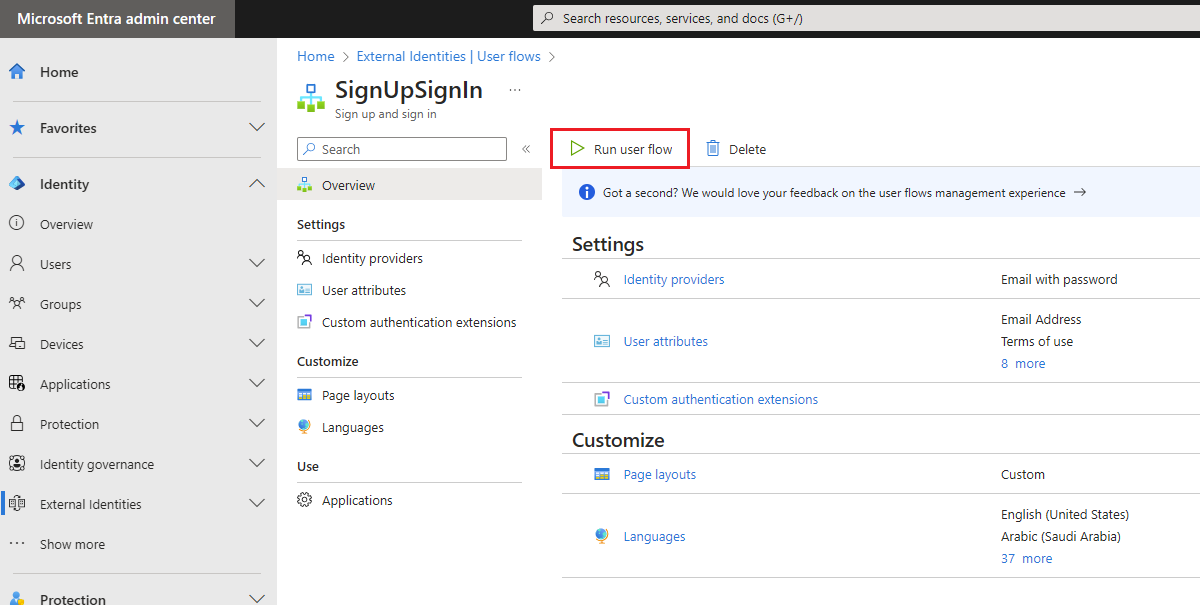
Di panel Jalankan alur pengguna, sebagian besar bidang diisi dengan nilai dari pendaftaran aplikasi, sehingga Anda dapat meninggalkan nilai default. Untuk detail tentang setiap bidang, lihat tabel di bawah ini.
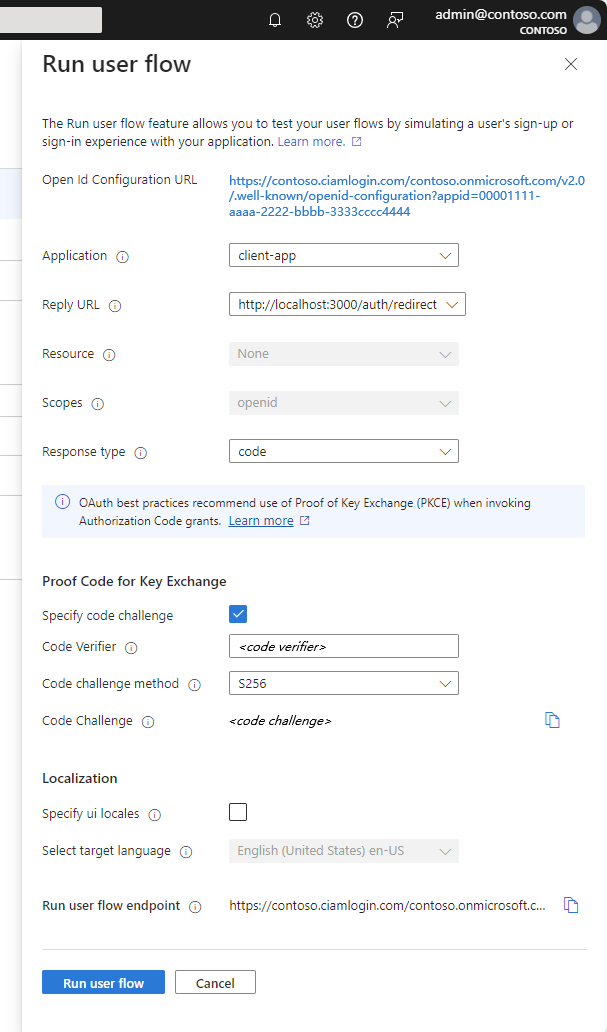
Bidang Deskripsi BUKA URL Konfigurasi Id Nilai ini diambil dari pendaftaran aplikasi. Ini adalah URL yang dapat diakses publik yang ditetapkan ke aplikasi Anda saat Anda mendaftarkannya dengan ID Microsoft Entra. URL ini menunjuk ke dokumen konfigurasi OpenID yang digunakan oleh aplikasi klien untuk menemukan URL autentikasi dan kunci penandatanganan publik. Formatnya adalah: https://{tenant}.ciamlogin.com/{tenant}.onmicrosoft.com/v2.0/.well-known/openid-configuration?appid=00001111-aaaa-2222-bbbb-3333cccc4444Aplikasi Menu ini mencantumkan aplikasi yang terkait dengan alur pengguna ini. Setidaknya satu aplikasi diperlukan. Jika ada beberapa aplikasi, pilih aplikasi yang ingin Anda uji. URI Pengalihan URL / Balasan Nilai ini diambil dari pendaftaran aplikasi, dan diperlukan agar fitur Jalankan alur pengguna berfungsi. Pertahankan pengaturan saat ini, yang merupakan URL balasan atau URI pengalihan (tergantung pada protokol) yang dikonfigurasi untuk aplikasi Anda. Pelajari lebih lanjut Sumber daya Nilai ini diambil dari pendaftaran aplikasi untuk API web yang dilindungi dan berlaku untuk token akses. Sumber Daya adalah URI ID Aplikasi unik global yang ditetapkan ke API ketika diekspos selama pendaftaran aplikasi (pelajari lebih lanjut). Token akses harus berisi nilai Sumber Daya dan Cakupan untuk memungkinkan akses aman ke API web. Cakupan Nilai ini diambil dari pendaftaran aplikasi untuk API web yang dilindungi dan berlaku untuk token akses. Cakupan adalah izin yang diperlukan oleh aplikasi untuk mengakses data dan fungsionalitas di API. Nilai-nilai ini ditentukan saat Anda mengekspos API selama pendaftaran aplikasi (pelajari lebih lanjut). Token akses harus berisi nilai Sumber Daya dan Cakupan untuk memungkinkan akses aman ke API web. Jenis respons Jenis Respons menentukan jenis informasi yang akan dikembalikan dalam token yang dikeluarkan oleh titik akhir otorisasi. Nilai yang tersedia untuk Jenis respons didasarkan pada bagaimana pengaturan hibrid dan hibrid flows implisit dikonfigurasi dalam pendaftaran aplikasi. Jika token ID ditentukan (untuk alur implisit dan hibrid), maka token id tersedia dalam daftar ini. Jika hanya token akses yang ditentukan (atau tidak ada token yang ditentukan), kode adalah satu-satunya opsi yang tersedia. Kode Bukti untuk Pertukaran Kunci Alur kode otorisasi dengan Proof Key for Code Exchange (PKCE) direkomendasikan untuk aplikasi satu halaman (SPAs). Dengan PKCE, kode otorisasi dikirimkan alih-alih token ke URL balasan aplikasi yang ditentukan. Untuk menguji alur PKCE, pilih kotak centang Tentukan tantangan kode. Kemudian Anda dapat menggunakan nilai Pemverifikasi Kode yang dibuat secara otomatis, metode Tantangan Kode, dan Tantangan Kode untuk menguji pengalaman alur pengguna. Atau Anda dapat menggunakan nilai yang diharapkan oleh aplikasi Anda selama pengembangan sehingga aplikasi dapat menukarkan kode otorisasi untuk token. Pelajari lebih lanjut Pelokalan Untuk menguji bahasa tertentu, pilih opsi Tentukan lokal ui dan gunakan menu Pilih bahasa target untuk memilih bahasa. Pelajari lebih lanjut Jalankan titik akhir alur pengguna URL ini menjalankan alur pengguna dengan opsi yang dipilih. Anda dapat menggunakan URL ini atau memilih tombol Jalankan alur pengguna. Pilih tombol Jalankan alur pengguna, atau salin URL Jalankan titik akhir alur pengguna ke jendela browser baru.
Halaman masuk terbuka, memungkinkan Anda menguji pengalaman pengguna.
Saran dan Komentar
Segera hadir: Sepanjang tahun 2024 kami akan menghentikan penggunaan GitHub Issues sebagai mekanisme umpan balik untuk konten dan menggantinya dengan sistem umpan balik baru. Untuk mengetahui informasi selengkapnya, lihat: https://aka.ms/ContentUserFeedback.
Kirim dan lihat umpan balik untuk